oppo手机相册怎么导入新oppo手机
用OPPO手机的过程中,我们可能会因为更换新手机等原因,需要将旧手机相册中的照片导入到新OPPO手机中,以下是几种常见的导入方法:
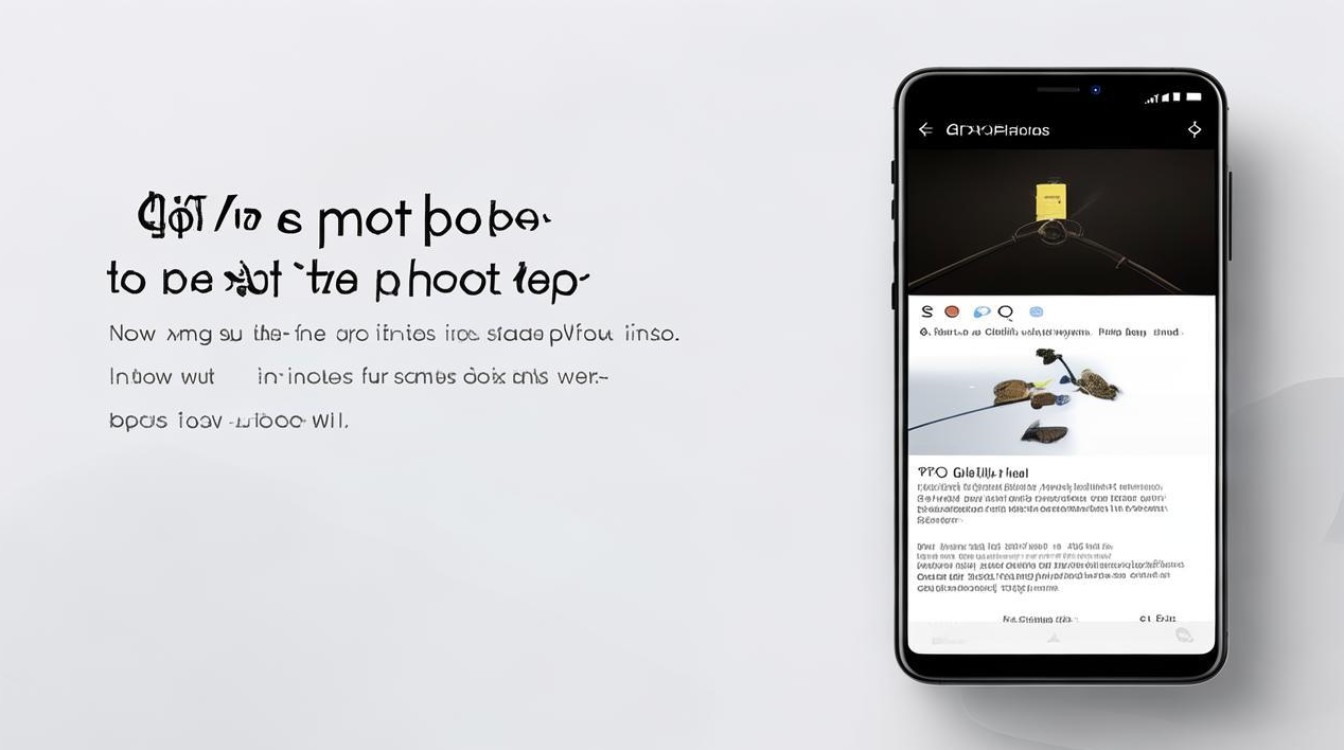
| 方法 | 具体操作步骤 | 优点 | 缺点 |
|---|---|---|---|
| OPPO自带的“手机搬家”功能 | 确保新旧OPPO手机都已登录相同的OPPO账号,并且新手机已激活并连接到Wi-Fi网络。 在旧手机上打开“设置”,点击“其他设置”,找到“手机搬家”选项并点击进入。 选择“这是旧设备”,然后根据提示生成一个二维码。 在新手机上同样打开“手机搬家”功能,选择“这是新设备”,然后用新手机扫描旧手机上生成的二维码。 连接成功后,勾选需要传输的数据,包括相册中的图片,然后点击“开始传输”,等待传输完成即可。 |
操作简单便捷,无需借助第三方工具,可一次性传输多种数据,包括联系人、短信、应用等。 | 传输速度可能受网络环境影响,若数据量较大,传输时间可能较长。 |
| 云服务导入(以OPPO云服务为例) | 在旧手机上,确保已开启OPPO云服务功能,并且相册数据已同步到云端,可以在“设置” “云服务”中查看和设置相关选项。 在新手机上登录相同的OPPO账号,进入“设置” “云服务”,找到“相册”选项,点击“下载云端数据”或“同步云端数据”,系统会自动将云端相册中的照片下载到新手机中。 |
方便快捷,只要有网络连接,可随时随地进行数据同步和恢复。 | 需要提前开启云服务并确保数据已成功同步到云端,若未及时同步可能会导致部分照片丢失,免费云存储空间有限,如果照片过多可能需要购买额外的存储空间。 |
| 通过蓝牙传输 | 在旧手机上打开“相册”应用,选择想要传输的照片,可以通过长按多选或者使用编辑功能进行批量选择。 点击“分享”按钮,在弹出的分享方式中选择“蓝牙”。 打开新手机的蓝牙功能,并使其处于可见状态,在旧手机上搜索附近的蓝牙设备,找到新手机后进行配对连接。 连接成功后,点击旧手机上的“发送”按钮,即可将选中的照片通过蓝牙传输到新手机。 |
无需网络,适合近距离传输少量照片。 | 传输速度较慢,且只能一对一传输,不适合大量照片的快速传输。 |
| 使用数据线传输(需配合电脑端OPPO助手) | 先在电脑上下载安装OPPO助手软件。 用数据线将旧OPPO手机连接到电脑,打开OPPO助手,在软件界面中找到“资料备份”选项,选择“图片”进行备份,将旧手机相册中的照片备份到电脑上。 断开旧手机与电脑的连接,再用数据线将新OPPO手机连接到电脑。 打开OPPO助手,点击“资料还原”或“导入”选项,找到刚才备份的照片文件,将其导入到新手机中。 |
可以批量传输大量照片,适合对数据传输有较高要求的用户。 | 操作相对复杂,需要借助电脑和安装额外软件,并且要保证数据线连接稳定。 |
在进行相册导入时,需要注意以下几点:
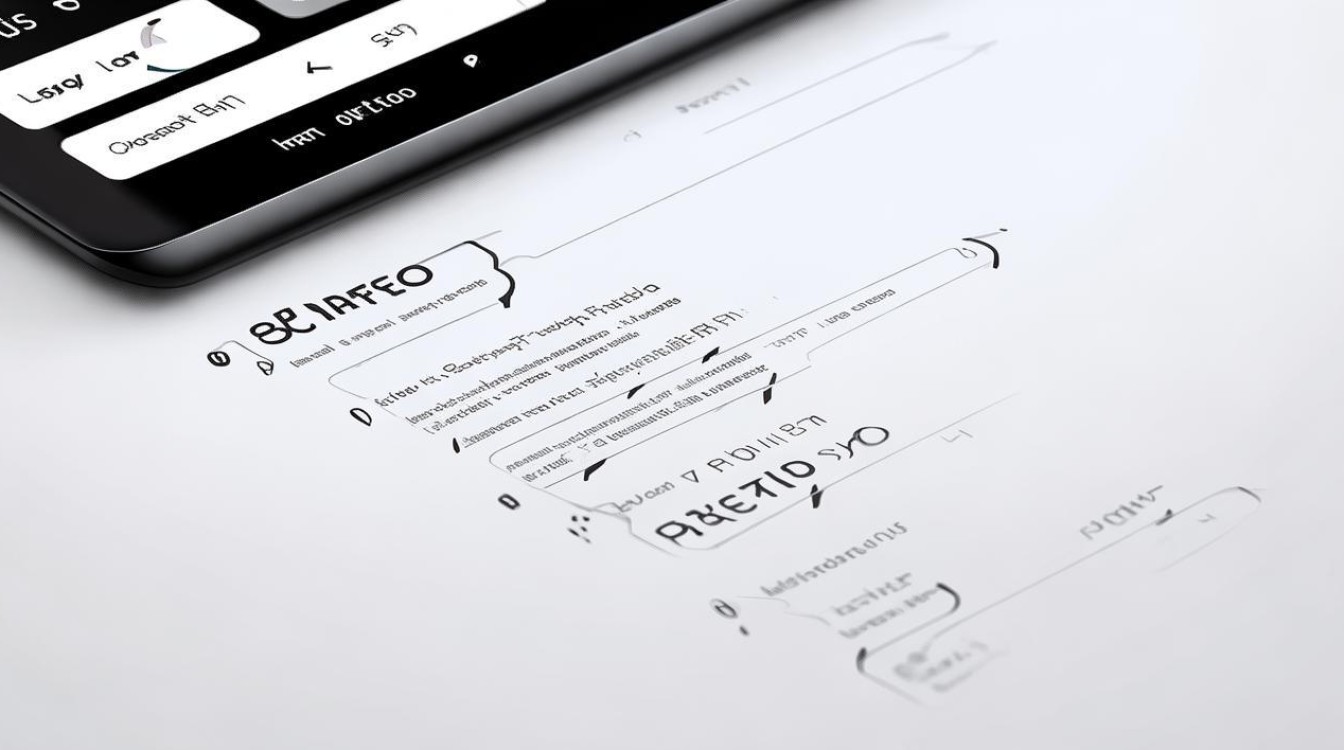
- 确保手机电量充足,以免在传输过程中因电量不足导致中断。
- 检查手机存储空间是否足够容纳要导入的照片,必要时可以清理一些不必要的文件或应用程序。
- 传输过程中不要随意中断连接,以免造成数据传输失败或照片丢失。
FAQs:

- 问题:使用“手机搬家”功能传输数据时,为什么提示连接失败? 解答:可能是以下原因导致的:一是新旧手机没有连接到同一个Wi-Fi网络;二是手机搬家功能没有正确开启或者版本不兼容;三是手机系统存在异常,可以尝试重新连接Wi-Fi,重启手机并再次尝试使用该功能。
- 问题:通过云服务导入照片时,发现部分照片没有成功同步到新手机,怎么办? 解答:首先检查旧手机是否已成功将照片同步到云端,可以在旧手机的云服务设置中查看同步记录,如果确认已同步,但在新手机上未能显示,可以尝试在新手机上手动刷新云端数据或者重新登录OPPO账号。
版权声明:本文由环云手机汇 - 聚焦全球新机与行业动态!发布,如需转载请注明出处。












 冀ICP备2021017634号-5
冀ICP备2021017634号-5
 冀公网安备13062802000102号
冀公网安备13062802000102号